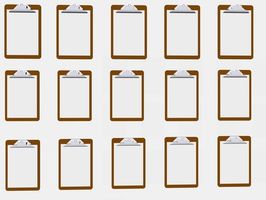Kopie & Paste aufgehört zu arbeiten auf WordPad
Windows steuert die Copy-and-Paste-Funktionalität Ihres Systems außerhalb jeder ein Programm unter Verwendung der Zwischenablage, einen Bereich des Arbeitsspeichers, der beginnt mit dem Betriebssystem und enthält Informationen, die beim Kopieren oder eine Auswahl von innerhalb einer Anwendung Ausschneiden. Wenn Sie nicht erfolgreich kopieren und fügen Sie in Wordpad, liegt das Problem in die Funktionalität des Service, der die Zwischenablage auf Ihrem System ausgeführt wird. Sie können den Vorgang der Zwischenablage aus dem Control Panel verwalten.
Anweisungen
1 Öffnen Sie die Systemsteuerung über das Startmenü, und doppelklicken Sie auf "Verwaltung". Abhängig von Ihrer Version von Windows müssen Sie wechseln Sie zu "Klassische Ansicht" finden diese Option aus, oder wählen zuerst "System und Wartung." Nur die Benutzerkonten mit Administratorrechten können diese Tools zugreifen.
2 Öffnen Sie das Tool "Dienste" und warten auf die Liste zu beenden auffüllen.
3 Sortieren Sie die Liste alphabetisch zu, und Blättern Sie zu der "Zwischenablage" oder "Ablagemappe"-Dienst, je nach Ihrer Version von Windows. Maustaste auf den Dienst und wählen "Eigenschaften".
4 Klicken Sie auf "Start", um die Anwendung sofort zu beginnen. Sollte das beheben jede Kopie oder Störungen für eine Session einfügen, aber sie können erhalten bleiben, wenn Sie nicht den Dienst für den automatischen start konfigurieren.
5 Im Dropdown-Menü "Starttyp" die Option "Automatisch." Dies startet den Dienst, wenn Ihr Computer bootet.
6 Klicken Sie auf die Registerkarte "Wiederherstellung". In der "ersten Ausfall" Drop-Down-Menü wählen Sie "den Dienst neu starten." Diese Option ermöglicht die Zwischenablage zur Selbstreparatur sollte zu einem Fehler führen, es wieder in die Zukunft zu stoppen.
7 Klicken Sie auf "OK", um Ihre Änderungen zu speichern. Schließen Sie das Fenster Dienste. Sie müssen möglicherweise WordPad oder andere Anwendungen neu starten, bevor Sie sie mit der Zwischenablage-Funktionen verwenden.
Tipps & Warnungen
- Wenn die Verwaltung das Problem nicht beheben, steuern die Copy-and-Paste-Funktionalität Dateien möglicherweise beschädigt oder beschädigt haben. Öffnen Sie das Dialogfeld "Ausführen" im Startmenü und geben Sie den Befehl "sfc/scannow" und drücken Sie "Enter." Windows durchsucht und diese Dateien automatisch zu reparieren.
- Ändern Sie nicht den Betrieb einer sonstigen Dienstleistung in der Liste. Viele dieser Dienste steuern kritische Windows-Vorgänge, und ändern die Art, wie, die Sie funktionieren, Ihres Systems zu Fehlfunktionen führen kann.